Program Word nie może zapisać ani utworzyć tego pliku — błąd Normal.dotm
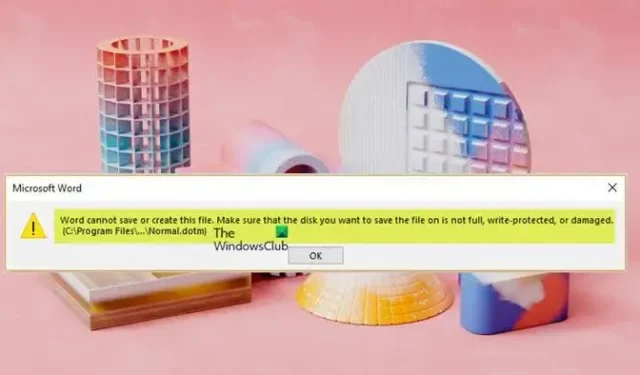
W przypadku niektórych użytkowników aplikacji Microsoft 365 komunikat o błędzie Normal.dotm Program Word nie może zapisać lub utworzyć tego pliku może pojawić się, gdy próbujesz zamknąć plik programu Word i chcesz zapisać dokument, co w konsekwencji uniemożliwia zapisanie dokumentu podczas zamykania. Podobno ten błąd może wystąpić w innych aplikacjach Microsoft 365, takich jak Excel. Ten post zawiera najbardziej odpowiednie rozwiązania tego problemu.
Ten komunikat o błędzie pojawia się, gdy folder Microsoft Office Templates jest uszkodzony. Komunikat o błędzie zwykle pojawia się z następującym komunikatem:
Program Word nie może zapisać ani utworzyć tego pliku. Upewnij się, że dysk, na którym chcesz zapisać plik, nie jest pełny, chroniony przed zapisem ani uszkodzony. (C:\Program Files\…\Normal.dotm)
Co to jest plik Normal.dotm?
Plik Normal.dotm to szablon programu Microsoft Word używany do przechowywania domyślnych ustawień, takich jak czcionka, rozmiar czcionki, zawartość pliku itp. Szablon otwiera się przy każdym uruchomieniu programu Microsoft Word i zazwyczaj zawiera domyślne style i dostosowania, które określają podstawowe wygląd dokumentu.
Plik może być przydatny, jeśli musisz dostosować typ czcionki, rozmiar czcionki lub inne ustawienia przy każdym uruchomieniu programu Microsoft Word. Wszelkie zmiany wprowadzone w pliku Normal.dotm zostaną zastosowane do dokumentów tworzonych w przyszłości. Lokalizacja pliku Normal.dot zależy od wersji programu Microsoft Word lub pakietu Microsoft Office oraz sposobu instalacji programu. Jednak ten plik zawsze znajduje się w katalogu C:\Users\UserName\AppData\Roaming\Microsoft\Templates, który jest wspólną lokalizacją katalogu szablonów.
Program Word nie może zapisać ani utworzyć tego pliku — błąd Normal.dotm
Jeśli podczas próby zapisania niezapisanego dokumentu programu Word lub dowolnej innej aplikacji Microsoft 365 i zamknięcia na komputerze z systemem Windows 11/10 pojawia się komunikat o błędzie Normal.dotm, który wskazuje na błąd Normal.dotm, te sugestie powinny pomóc rozwiązać problem, aby móc zapisać dokument.
- Wstępna lista kontrolna
- Usuń i utwórz nowy folder Szablony
- Napraw/ponownie zainstaluj pakiet Office
Przyjrzyjmy się opisowi procesu w odniesieniu do każdego z wymienionych rozwiązań, które można również zastosować do wszystkich wersji Office.
1] Wstępna lista kontrolna
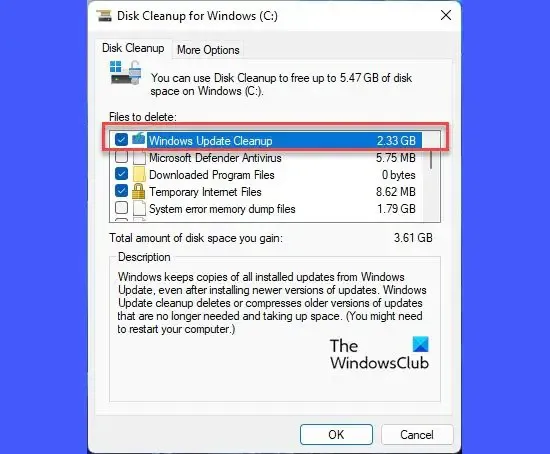
Jak wskazano w komunikacie o błędzie, zanim przejdziesz dalej, zalecamy uruchomienie Oczyszczania dysku, a następnie ponowną próbę zapisania dokumentu. Jeśli się powiedzie, to dobrze; w przeciwnym razie spróbuj zapisać dokument na innej partycji na dysku, zakładając, że masz wiele partycji.
Jeśli problem będzie się powtarzał, możesz uruchomić CHKDWe; dodatkowo możesz sprawdzić status przewidywania awarii SMART dysków, aby potwierdzić stan dysku.
Następnie upewnij się, że dysk nie jest chroniony przed zapisem.
Teraz, gdy wszystkie inne rzeczy są równe i jeśli szukasz szybkiego obejścia, możesz spróbować skopiować zawartość dokumentu do nowego pliku Word w następujący sposób:
- Otwórz problematyczny dokument programu Word.
- Przejdź na koniec dokumentu i naciśnij klawisz Enter, aby utworzyć nowy akapit.
- Teraz skopiuj całą zawartość dokumentu Word z wyjątkiem ostatniej pustej sekcji, którą właśnie utworzyłeś.
- Następnie otwórz nowy dokument programu Word i wklej zawartość.
- Zapisz ten nowy dokument.
Innym obejściem tego problemu jest dodanie wszystkich do grupy i nazw użytkowników folderu, w którym próbujesz zapisać plik programu Word, a następnie przypisanie uprawnienia Pełna kontrola użytkownikowi Wszyscy.
2] Usuń i utwórz nowy folder szablonów
Ponieważ ten problem dotyczący pliku Normal.dotm wskazuje, że folder Szablony pakietu Microsoft Office jest uszkodzony – w tym przypadku najbardziej odpowiednią poprawką jest usunięcie, a następnie utworzenie nowego folderu Szablony w tej samej lokalizacji co stary folder.
Aby usunąć folder Szablony, wykonaj następujące kroki:
- Naciśnij klawisz Windows + R, aby wywołać okno dialogowe Uruchom.
- W oknie dialogowym Uruchom wpisz lub skopiuj/wklej zmienną środowiskową poniżej i naciśnij Enter.
%appdata%\Microsoft
- W lokalizacji przewiń i znajdź folder Szablony.
- Kliknij folder prawym przyciskiem myszy i wybierz Usuń .
- Wyjdź z Eksploratora plików.
3] Napraw/ponownie zainstaluj pakiet Office
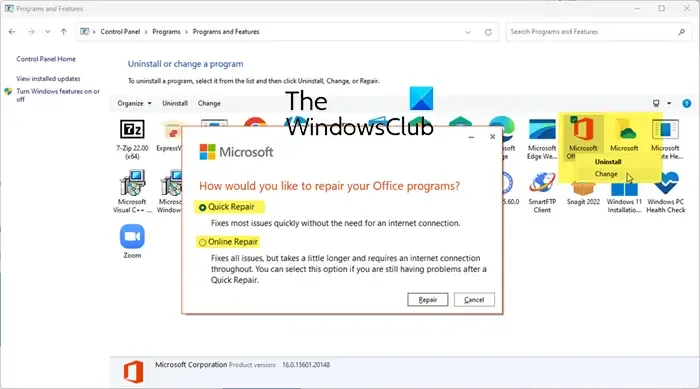
Chociaż sugerujemy to w ostateczności, innym realnym rozwiązaniem jest naprawa instalacji pakietu Office.
Jeśli to nie pomoże, możesz ponownie zainstalować pakiet Office na urządzeniu z systemem Windows 11/10.
Mam nadzieję, że to pomoże!
Jak naprawić program Word nie może zapisać tego pliku, ponieważ jest już otwarty w innym miejscu?
Aby rozwiązać ten problem, zapisz i zamknij inne programy, które mogą używać tego pliku. W scenariuszu przypadku, podczas wykonywania różnych czynności w IBM Cognos Financial Statement Reporting (FSR), Microsoft Word zgłasza, że nie może zapisać pliku Normal.dot (lub Normal.dotm), ponieważ jest on otwarty/używany z komunikatem o błędzie Program Word nie może zapisać tego pliku, ponieważ jest on już otwarty w innym miejscu. (C:\…\Normal.dot) LUB (C:\…\Normal.dotm). Ten problem można rozwiązać, stosując poprawki przedstawione w tym poście powyżej.



Dodaj komentarz